728x90
📍 52일 차 1.5. 수. 온라인 강의
오늘은 react에서 스타일링과 관련한 내용을 배웠다. CSS-import, CSS-module, CSS-in-JS인데, 나는 CSS-in-JS 방식 중 하나인 styled-componentns를 줄곧 사용해왔었고, CSS-module은 처음 듣는 용어였는데, 각 방식의 장/단점과 차이점들을 배우고 나니까 이해가 잘됐다.
❏ React styling
- 스타일링을 통해 사용성을 높이면 유저경험이 높아진다.
- 좋은 앱을 만들기 위해서는...
1. 번들 사이즈: CSS코드가 차지하는 사이즈는 무척 중요한 요소, 번들 사이즈가 클수록 서버로부터 파일을 받아 파싱하고 유저에게 보이는 시간이 길어질 것이다.
2. 앱 성능: animation, transition 등 유저와의 상호작용에서 스타일 코드의 성능이 중요한 요소다.
3. UI/UX: 스타일링에 대한 지식으로, 고급 테크닉을 적용하여 더 나은 UI/UX를 반영
4. JS 를 이용한 다양한 스타일 기법: UI 토글링, 애니메이션, 다크모드, 복잡한 UI 컴포넌트 등은 JS에 대한 지식만으로 구현하기 힘듦
5. 유지보수가 용이하고 확장 가능한 코드: 스타일에 관련된 코드를 작성하고 어떻게 관리하는가에 대한 지식이 필요하다.- 자바스크립트로 스타일을 바꾸는 코드를 여러 줄 작성할 때, 브라우저는 각 줄을 수행하며 해당 DOM Element뿐만 아니라 주변의 모든 Element에 대한 스타일 재계산을 수행하게 됩니다. 반면에 CSS class를 바꾸면 한 번에 스타일을 변경하게 됩니다.
- CSS에는 관련 스타일을 하나로 축약하는 코드가 많습니다. 또한 cascading을 이용해 inherit 할 수 있는 속성, default 속성 등도 있습니다. 이처럼 CSS 지식을 이용해 간결하고 효율적인 코드를 작성할 수 있습니다.
CSS-import:CSS(SCSS, Sass)파일을import해서 사용. 필요한 모든CSS스타일을 하나의 파일에 작성하여, 자바스크립트 파일과 코드 분리 가능, 단순하게import문만 작성하면 되니까 간단하다.
1. 단순히 CSS 파일만을 import하여 사용할 수 있어 편리.
2. 컴포넌트가 많지 않을 경우, 하나의 CSS 파일에 코드를 관리하는 것도 가능함
3. CSS 파일은 분리할 수 있으나, namespace를 나눌 수 없음. 만일 스타일이 겹칠 경우, cascading rule에 따라, 마지막에 나온 룰이 덮어씌워짐
4. button 스타일을 따로 따로 적용하고 싶은데 마지막에 import한 css의 button으로 통일된다.
5. className을 구체적으로 명시함으로써 해결 가능하지만, 불필요하게 클래스명이 길어지고 비슷한 버튼 컴포넌트가 여러개 생길수록 코드 관리가 어려워진다.
import 'button.css'
function Button({ children }){
return <button className="button"> { children } </button>
}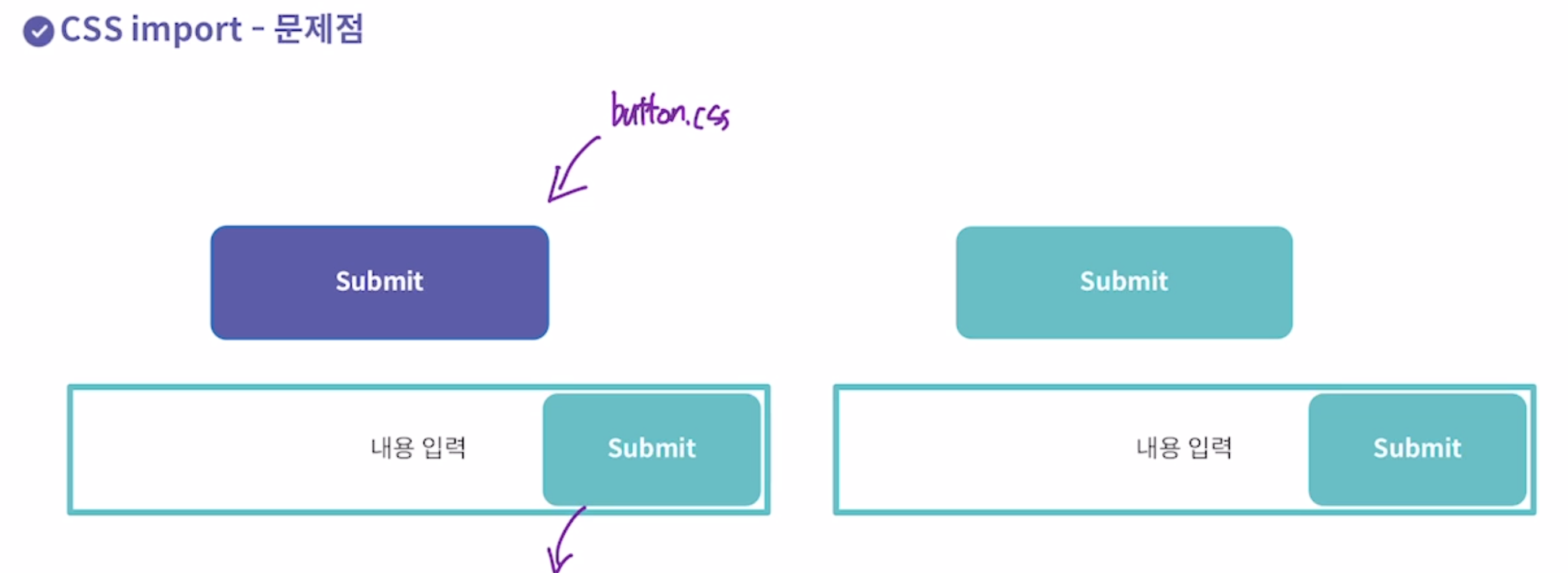
CSS-module: 하나의CSS module파일 안에 작성한 스타일은 하나의 파일nameSpace로 관리한다.className뒤에 겹치지 않는hash를 붙인다. 스타일이 겹치는 문제 해결, 두 단어 이상의 경우camelCase로 이름을 지음
// InputWithButton.jsx
import styles from "./input-with-button.module.css";
export function InputWithButton(){
return(
<div className={styles.container}>
<input className={styles.input}/>
<button className={styles.button}/>
</div>
)
}
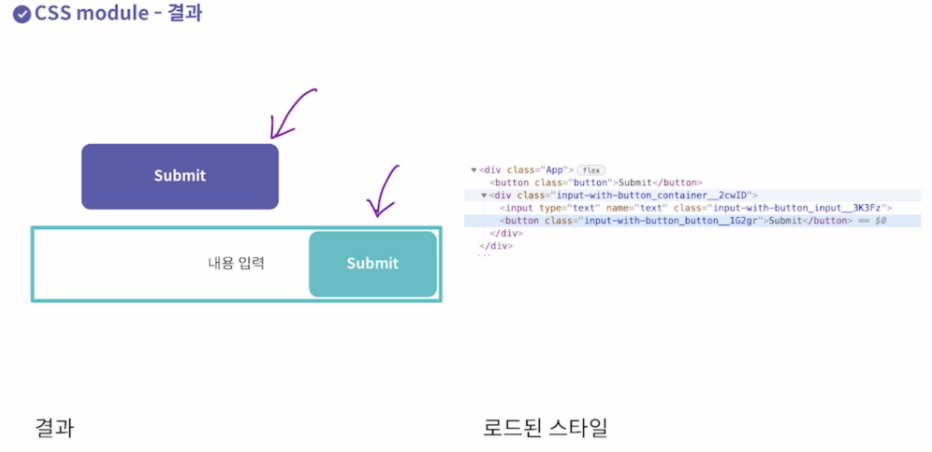
CSS-in-JS: 별도의 CSS 파일을 만들지 않고 하나의 컴포넌트 파일 안에서 스타일을 작성, JS 문법을 그대로 활용하여 코드를 작성, React 컴포넌트를 사용하는 것처럼 사용, Sass 문법 활용 가능
// InputWithButton.js
import styled from "styled-components";
const Container = styled.div`
background: black;
margin: 10px;
padding: 3px;
`
const Input = styled.input`
border: none;
height: 20px;
`
function InputWithButton(){
return(
<Container />
<Input />
<Button />
)
}728x90
❏ CSS, Sass
CSS Box Model:CSS layout의 기본이 되는 모델
1. content-box, padding-box, border-box, margin-box 순으로 하나의 element 를 감싸고 있음
2. `box`의 타입은 `inline`, `block` 두 가지
3. `display`: `inline`, `inline-block`, `block` 으로 서로 다른 `box type`을 적용함
4. `element`의 기본 flow는 normalFlow
div - block
span - inline
div - block
p - block
5. box-sizing
- 보통 박스의 크기를 정할 때 `width`, `height` 속성을 정하는데 이때는 `default`로 content-box를 정하게 된다.
- 기본적으로 `width`, `height` 는 기본적으로 content-box로 정하게 된다.
- width와 padding의 값까지 모두 합하면 width보다 커지거나 작아진다. 이때 이해하기 쉬운 레이아웃을 정의하기 위해 `box-sizing: border-box`를 사용한다.
- `border-box`의 경우 `padding`, `border`의 크기까지 하나의 영역으로 잡는 `box-sizing`이 된다. (width나 height에 영향을 주지 않는다.), `border-box`까지 `width`를 설정한다.
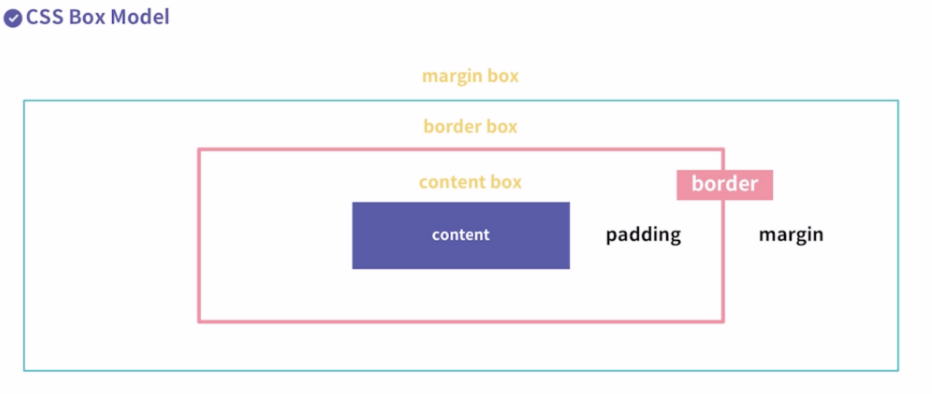
css-position
1. static: position의 default값으로, element는 normal flow를 따라 위치함
2. relative: normal flow를 따라 위치하되, 자기 자신에 상대적으로 위치함 (기본위치에서 얼마나 움직여서 지정할지?)
3. absolute: normal flow에서 벗어나 가장 가까운 ancestor에 상대적으로 위치함
4. fixed: normal flow에서 벗어나 viewport에 상대적으로 위치함 (바닥에 딱 붙이려면 left:0, bottom: 0)
5. sticky: normal flow에 따라 위치하되, 가장 가까운 scrolling ancestor에 상대적으로 위치함
* anscestor: 어떤 엘리먼트를 감싸는 개념(부모), containing block(static 속성을 제외한 다른 position을 가진 속성)
div - relative
div - static
p - absolute(div - relative에 상대적으로 위치한다. 만약, relative가 없다면 가장 최상위의 ancestor containing block으로 위치하게 된다.)
- modal을 만들 때 감싸는 element를 relative로 설정하고 relative의 상대적인 위치를 따라 모달을 설정한다.(top: 100px, left: 100px), 보통은 fixed를 사용함. css-units
1. px, pt, cm, in: 절대적인 길이를 표현(pt, cm, in은 printable에 많이 사용한다.)
2. rem, em, %: 특정 값에 상대적인 길이를 표현
3. vw, vh, vmin, vmax: viewport에 상대적인 길이를 표현
div - 5em
div - 3em
span - 2em(부모의 크기에 따라 변경된다.)
span - 2rem(5em(root)의 크기에 따라 변경)
모바일 가로: 100vw, 세로: 100vh 일 때
- 내가 바라보는 창의 전체사이즈를 차지하게 된다.Sass
1. Syntactic Awesome Style Sheets. CSS Preprocessor
2. SCSS, Sass 문법을 지원함
3. 모듈, 믹스인, nested style, 변수, 조건문, 반복문 등의 기능으로 `CSS`를 프로그래밍 언어적으로 활용하도록 확장
4. `styled-components`는 Sass를 기본적으로 지원함
// & 문법
.reset-button{
&.active {} // .reset-button.active
&.disabled {}
&:hover {}
&:not(:first-of-type){}
&+&{} // .reset-button + .reset-button
&~&{}
& > button {}
}
// variable
// 색상, 사이즈 등 자주 등장하는 값을 주로 변수로 사용함
$color-red: red;
$color-white: #fff;
.reset-button{
color: $color-red;
&:hover {
color: $color-white
}
}
// nested style
// 별도의 class를 정의할 필요 없이, 하나의 block안에 여러 css를 적용할 수 있는 방법
// CSS sepcificity가 그대로 적용되므로, 너무 깊은 nested는 유지보수가 힘들다. 보통 1depth
.reset-button{
color: $color-red;
&:hover {
color: $color-white;
}
> button {}
}
/* 일반적인 css 적용시
resset-button{
color: red
}
reset-button: hover{
color: black
}
*/
// mixins, import, include
// font-styles.scss
@mixins font-style-1 {
font-size: 36pt;
font-weight: 700;
line-height: 1.5;
letter-spacing: -0.05;
}
@mixins flex-center{
display: flex;
justify-content: center;
align-items: center;
}
// usage.scss
@import './font-styles.scss';
@import './flex-center.scss';
.button{
@include font-style-1;
background: red;
}
.layout{
@include flex-center
}❏ CSS flexbox model
CSS flexbox model
1. HTML element를 하나의 상자로 간주하고, 그 안에서 내부의 item을 어떻게 배열할 것인지 스타일 하는 모델
2. 1차원의 레이아웃을 디자인하는데 사용
3. responsive design에 유리
4. 가운데 정렬, 비율로 정렬 등을 처리할 때 유리flex-box기본 개념
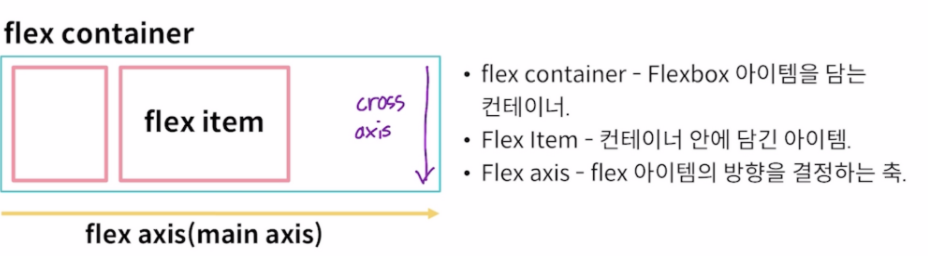
1. flex container: flexbox 아이템을 담는 컨테이너
2. flex item: 컨테이너 안에 담긴 아이템
3. flex axis: flex 아이템의 방향을 결정하는 축flex-container
1. flex-direction: row, column
2. justify-content: main axis 정렬
3. align-items: cross axis 정렬
4. flex-wrap: flex container가 내부 item의 width를 합친것보다 작아질 때 어떻게 정렬할것인지를 결정flex-item
1. flex-grow: flex container가 커질 때 item이 얼마나 늘어날 것인가(flex-grow: 0, container가 늘어나도 item의 모양은 그대로)
2. flex-shrink: flex container가 줄어들 때 item이 얼마나 줄어들 것인가 (flex-shrink: 0, container가 줄어들어도 item의 모양은 그대로)
3. flex-basis: 기준점이 되는 item의 크기(width, height 속성을 대신해서 사용, flex-basis:120px, item의 기본 길이가 120px이 된다.)
4. justify-self: 한 아이템을 main-axis에 따라 정렬할 것인지를 결정(container보다 우선순위가 높다.)
5. align-self: 한 아이템을 cross-axis에 따라 정렬할 것인지를 결정(container보다 우선순위가 높다.)
6. order: flex container내에서 item의 순서를 결정flex:flex-grow,flex-shrink,flex-basis를 축약한 속성이다. (default:0 1 auto)
flex: 1 => 1 1 auto;(container의 영역이 여유가 있다면 그만큼 늘어나고, container의 영역이 줄어들면 같이 줄어든다. 기본 길이는 auto)
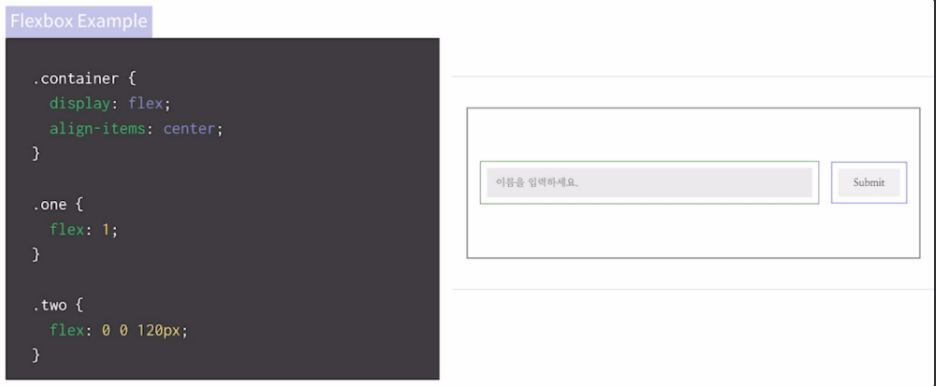
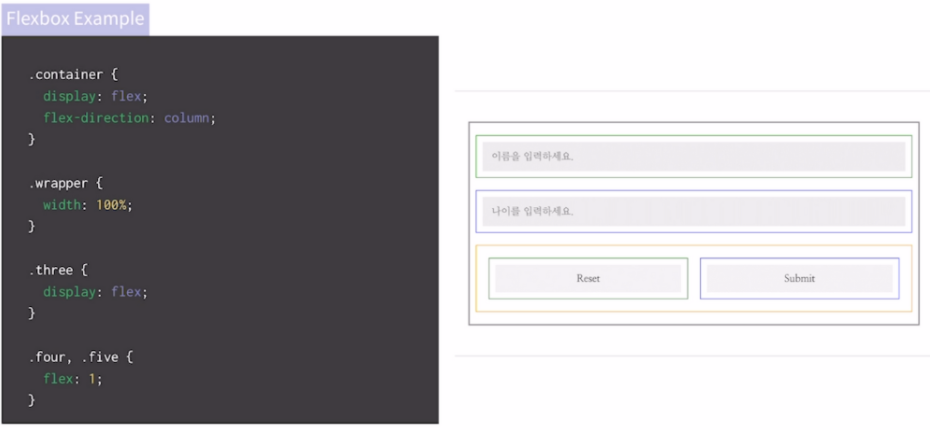
- 첫번째 태그를 제외한 나머지 태그에 style 적용하기
.problem span:not(:first-of-type){
margin-left: 12px;
}❏ styled-components
- 자바스크립트 파일 안에 스타일을 정의하고
React컴포넌트처럼 활용 JS코드와 긴밀히 연계하여 다양한 코드 작성 가능(변수, 반복문, 조건문, 함수, 모듈 등 활용 가능)- 별도의
CSS파일을 만들지 않고 하나의 파일 안에 스타일을 관리하고 싶을 때 유리 - 스타일 코드와 컴포넌트 코드 간의 결합을 나누고 싶을 때 유리
tagged template literal문법 활용CSS코드에post-css,minification,Sass적용CSS코드를 겹치지 않게 처리- 클래스 이름 자체가
hash
const Button = styled.button`
background: ${({ clicked }) => ( clicked ? "orangered" : "red" )};
color: ${({ clicked }) => ( clicked ? "blue" : "orange" )};
padding: 12px 40px;
border: none;
`
const List = styled.ul`
display: flex;
flex-direction: column;
`
const ListItem = styled.li`
padding: 20px 100px;
background: orange;
color: white;
& + & {
margin-top: 8px;
}
`반응형
'Frontend > 엘리스 SW 엔지니어 트랙' 카테고리의 다른 글
| [ 엘리스 SW 엔지니어 트랙 ] 54일차 (0) | 2022.01.07 |
|---|---|
| [ 엘리스 SW 엔지니어 트랙 ] 53일차 (0) | 2022.01.06 |
| [ 엘리스 SW 엔지니어 트랙 ] 51일차(11주차: React II - CSS in JS, SPA, API연동) (0) | 2022.01.04 |
| [ 엘리스 SW 엔지니어 트랙 ] 50일차 + 壬寅年 (2) | 2022.01.02 |
| [ 엘리스 SW 엔지니어 트랙 ] 49일차 (0) | 2021.12.31 |




댓글